Win7系統DNS服務器未響應如何解決?
最近有Win7系統用戶反映,在連接網絡的過程中,出現“DNS服務器未響應”的提示,導致網絡連接失敗,不能上網,用戶并不知道這是怎么回事,也不知道該如何解決,為此非常苦惱。那么,Win7系統DNS服務器未響應要如何解決呢?接下來,小編就來教教大家Win7系統DNS服務器未響應的解決方法。
方法/步驟
1、右鍵點擊任務欄上的網絡圖標,打開網絡和共享中心;
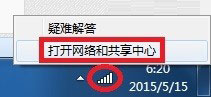
2、看一下這里的紅叉在哪里?也就是查看完全映射。這張圖片說明電腦到網關沒問題,后端有問題;
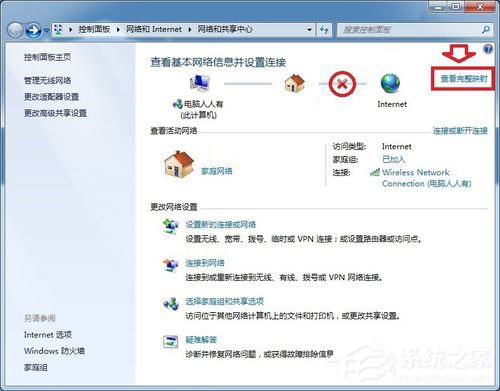
3、這里說明了是公共網絡性質的問題,改成家庭網絡即可;

4、點擊公共網絡;
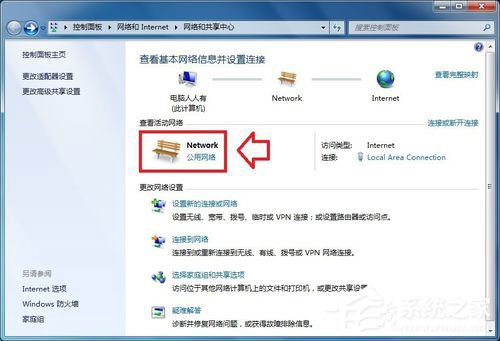
5、在彈出來的選擇菜單中點擊家庭網絡即可;
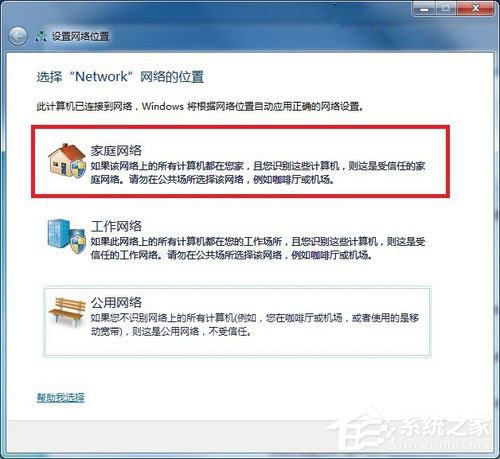
6、只要這里沒有大叉就算正常,中間那個未知設備(問號)是系統不能識別而已;
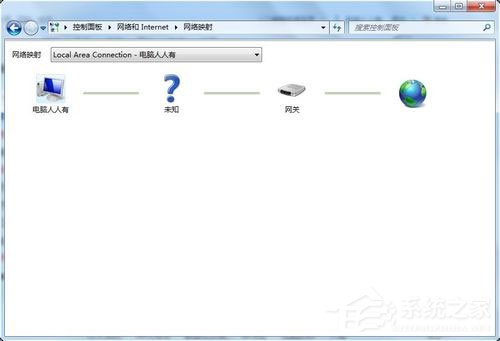
7、如果出錯在前端,那就是電腦的問題,一般可以清理DNS緩存,開始→運行→輸入:CMD 按回車鍵,打開命令提示符窗口,再輸入:ipconfig /flushdns 回車執行命令,重建本地DNS緩存;
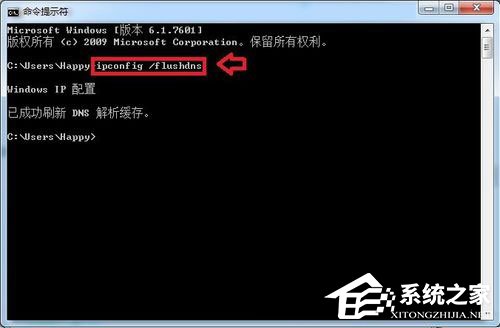
8、還可以關注本地連接(有線),或者無線連接(無線)的IP地址是如何獲取的,如是自動獲取的,不妨使用正確的DNS服務器IP地址設置一下。反之,如果是手動設置的,不妨自動獲取一下,等問題解決之后,再手動設置一下即可;
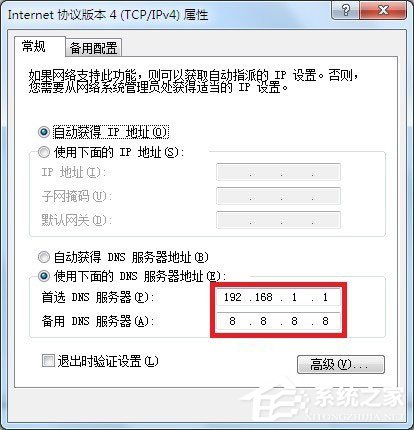
9、還可以看一下,相應的服務是否開啟了,不同的用網環境需要開啟對應的服務;

10、網絡環境中是否有路由器?如有,有一個很簡單的檢驗辦法:打開電腦中的瀏覽器,在地址欄中輸入路由器的設置網址,只要能打開路由器的設置網址,竟然奇跡般好了;
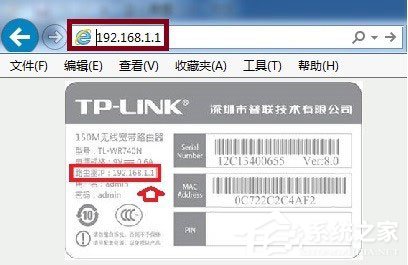
11、還不行,就要重啟路由器,還不行重置路由器;

12、重置路由器之后,還要重新設置一番(路由器負責DNS解析)。
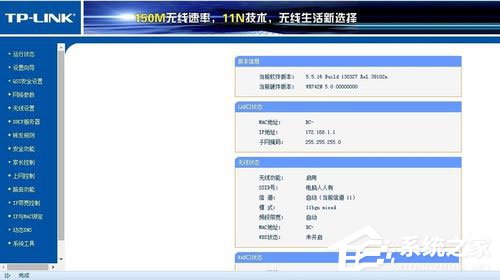
以上就是Win7系統DNS服務器未響應的具體解決方法,相信按照以上步驟操作后,再次連接網絡的時候,就不會再出現DNS服務器未響應的提示了。
相關文章:
1. rsync結合 inotfiy 實現實時備份的問題2. Win11桌面快捷方式不見了怎么辦?Win11桌面快捷方式消失解決方法3. Win11如何設置定時關機?Win11簡單設置定時關機方法4. macOS Ventura 13.3 正式版發布: 增加了重復照片檢測功能等功能5. 統信UOS兼容轉安卓App 像使用手機一樣使用電腦6. YunDetectService.exe是什么進程?YunDetectService.exe禁止使用的方法7. Windows11升級可能會加密硬盤 注意!這個按鈕不要碰!8. 統信uos系統怎么選擇打印機驅動? uos打印機驅動的兩種選擇方法9. Mac版steam錯誤代碼118怎么解決?Mac版steam錯誤代碼118解決教程10. Fedora系統外觀怎么設置? Fedora Linux外觀主題設置技巧

 網公網安備
網公網安備